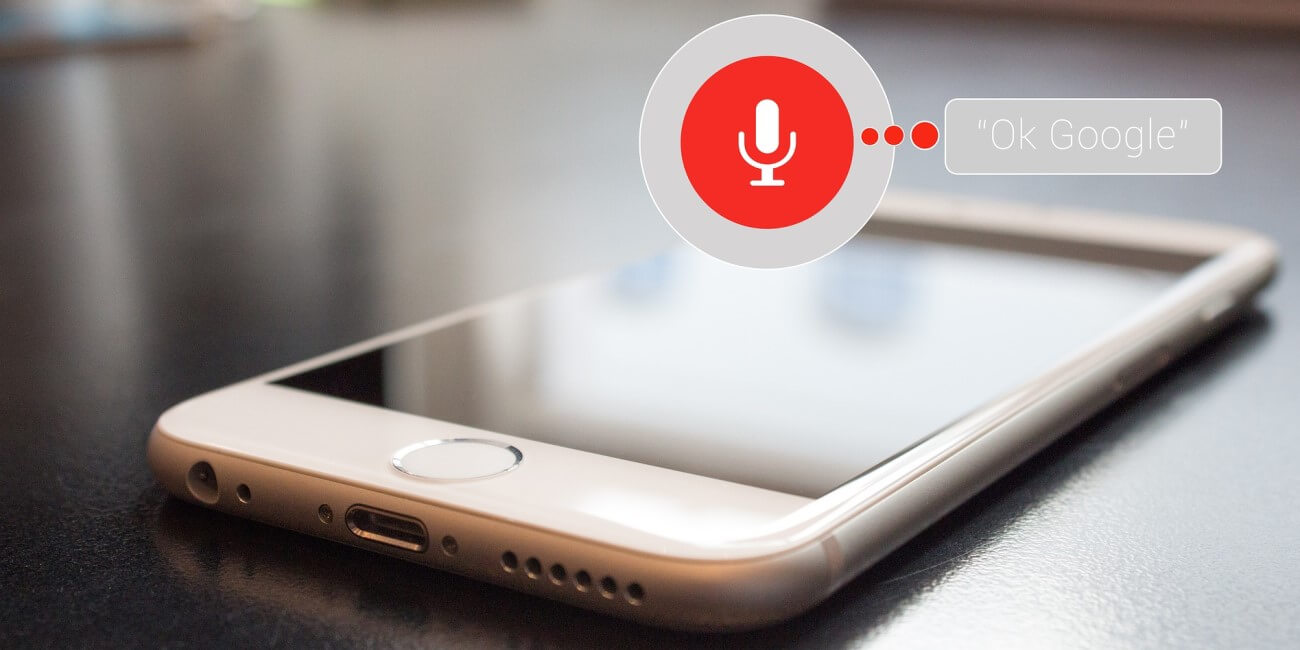Google Assistant es uno de los asistentes más completos que existen, pero, ¿sabías cómo bloquear y desbloquear el móvil con él? Es una posibilidad que probablemente desconocías, pero es posible usarlo para este cometido.
Como comentábamos, se trata de un asistente la mar de completo y si fusionamos lo útiles que son este tipo de asistentes con la seguridad de nuestro smartphone, comprobaremos todas las funciones de las que dispone.
Aunque los sensores de huellas o el reconocimiento facial son algunos de los sistemas biométricos más utilizados que existen debido a la fiabilidad que estos proporcionan, el modo de desbloqueo mediante Google Assistant es bastante más sencillo.
En el caso del Google Assistant, el bloqueo y desbloqueo se realiza a través de nuestra voz, por lo que te adelantamos de que no es el sistema más seguro. En cualquier caso, dispone de unos ciertos valores y matices que el algoritmo por el que se realiza el bloqueo consigue distinguir y acertar, por ejemplo, en la distinción entre una grabación y la realidad.
Una prueba de que puede distinguir entre una voz humana en directo y una voz humana grabada son los anuncios promocionales del propio asistente en el que se pronuncia el mítico “Ok Google” y no nos activa los asistentes ni de nuestros altavoces inteligentes ni de nuestros móviles.
Ahora ya sabemos que no se encuentra en la mejor de las posiciones en cuanto a fiabilidad, pero preferimos este método de desbloqueo a uno más tradicional. Y es que debemos tener en cuenta que es muy útil si, por ejemplo, deseamos desbloquear el teléfono mientras no podemos tener acceso a él.
Estos son los pasos a seguir para activar el desbloqueo mediante el Google Assistant:
- Entra en los ajustes del asistente, se accede a ellos tras invocar al asistente realizando una pulsación larga sobre el botón central del teléfono o bien si tenemos activado el comando de voz “Ok Google”. Luego tendremos que deslizar desde la parte inferior donde aparece hacia arriba.
- Ahora que ya nos encontramos en la "Feed" del asistente, pulsamos en el icono de nuestra cuenta de Google, ubicado en la parte superior derecha.
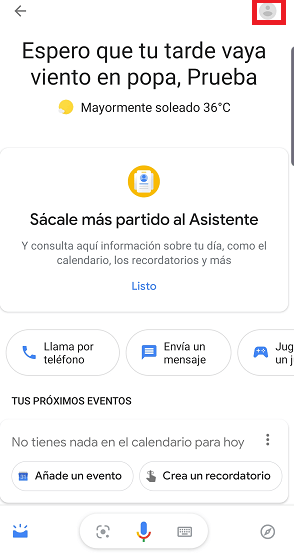
- A continuación, deberemos de entrar en el apartado del "asistente", después en "Teléfono" y posteriormente en la opción de "Voice Match". Esta opción es fundamental ya que a través de ella le enseñaremos al asistente a reconocer nuestra voz.
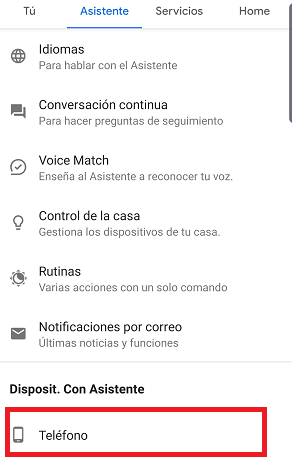
- Elegimos a cuál de los dispositivos queremos enseñar a reconocer nuestra voz en el caso de que tuviésemos más de uno y pronunciaremos en voz alta las distintas frases repetidas veces, suelen ser entorno a 4 veces y la frase que debería de aparecer es "Ok Google".
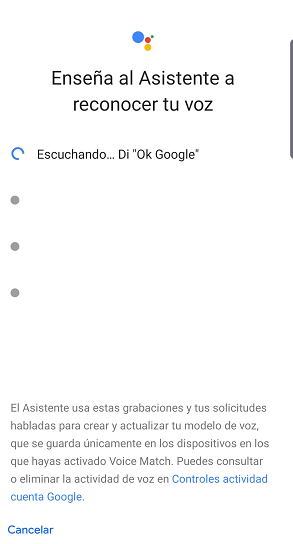
- A continuación, accederemos a los ajustes del móvil y luego pulsamos en el apartado de "Seguridad".
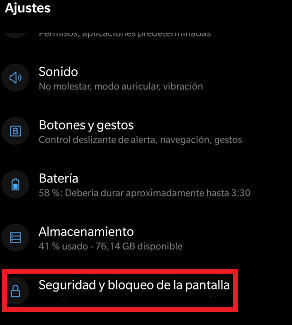
- Accedemos a las opciones de "Bloqueo de pantalla" de nuestro smartphone, aquí encontraremos todos con los que son compatibles con nuestro móvil. Elegiremos el modo de desbloqueo "Smartlock", que es el que vamos a usar para bloquear y desbloquear.
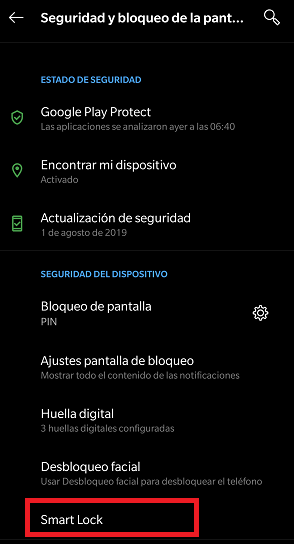
- Ahora bien, nosotros utilizaremos la opción "Voice Match" que es la misma que hemos elegido anteriormente en Google Assistant.
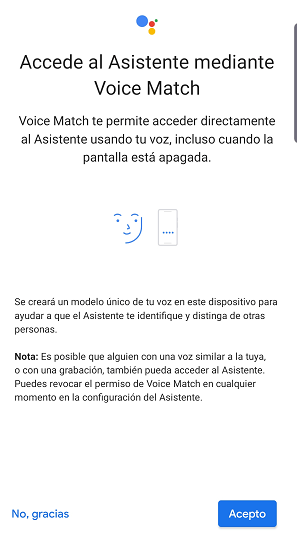
- Esto nos llevará a los modelos de voz que tenemos en Google Assistant, por lo que ya estaría hecho si hemos seguido los pasos anteriores.
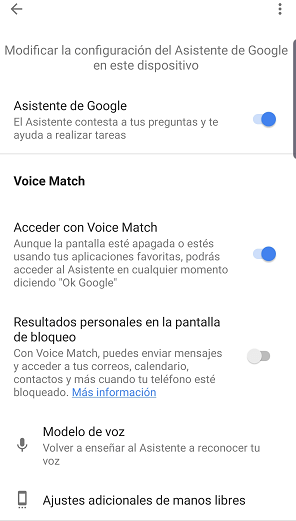
- Para activar dicho modo, deberemos de pulsar en el botón superior derecho y completarlo mediante la confirmación de PIN de bloqueo de nuestro dispositivo.
Cabe destacar que necesitaremos crear un PIN en Android ya que nos lo pedirá por si en algún ambiente como, por ejemplo, una fiesta en la que hay mucho ruido no pudiésemos bloquear o desbloquear el teléfono mediante Google Assistant.
Ahora que ya tenemos activado dicho desbloqueo, deberemos de bloquearlo, pulsando el botón de bloqueo/ encendido y pagado del terminal. A continuación, deberemos de decir en voz alta "Ok Google" y acto seguido se nos desbloquearía el móvil.
Ten en cuenta algo, Google nos avisa de que Google Assistant no es un sistema demasiado seguro para bloquear y desbloquear el teléfono en comparación con los más extendidos, como son el reconocimiento facial, o más aún, el sensor de huellas.
¿Qué te ha parecido el tutorial? ¿Utilizarás este método de desbloqueo para bloquear y desbloquear tu terminal?
- Ver Comentarios